DocuWorksプラグインDocuWorks Plugin
コンピューター入れ替え時の注意事項
DocuWorks関連商品をお使いの方で、コンピュータ入れ替えに伴い、ソフトウェアのライセンスを解除しないまま破棄してしまい、新しいコンピュータで認証が出来なくなるケースが増えています。事前にライセンス解除の必要がある為操作手順についてご案内させていただきます。
下記手順を参考に作業を行ってください。1・2は旧コンピュータ、3は新コンピュータでの作業となります。
インストールエラー
Windows11またはDocuWorks9.1.5以上の環境にインストールする場合、 古いインストーラーではエラーが発生してインストールできません。 各製品の評価版から最新版インストーラーを取得してください
- 「TantCard 2」評価版ダウンロード
- 「E-cut 2」評価版ダウンロード
- 「PDFタイムスタンプ電帳法版」評価版ダウンロード
- 「PDFタイムスタンプ for DocuWorks」評価版ダウンロード
- 「アノテーション生成ツール for DocuWorks」評価版ダウンロード
ライセンス認証エラー
旧コンピュータを破棄してしまった、リカバリをしてしまったなど、物理的に旧コンピュータの操作が不可能なためにライセンス認証解除ができないな場合は、「再アクティベーションについて」へお進みください。
※すべて「TantCard 2」の設定画面です。
1.ライセンス認証を解除します
※ライセンス認証解除には、インターネット環境が必要です。
- 旧コンピュータでDocuWorksを起動し、DocuWorks DeskのツールバーからDocuWorksプラグインソフトをクリックします。
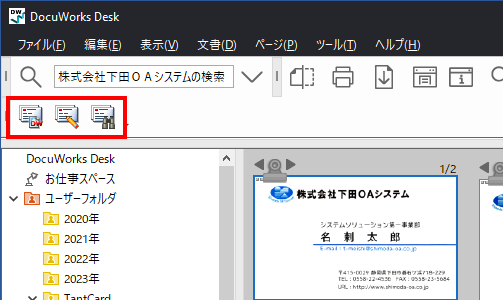
- ソフトウェアが起動したら、メニューバーの「ヘルプ」-「ライセンス認証解除」の順にクリックします。
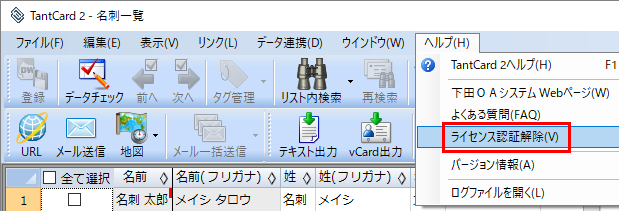
- ライセンス認証解除画面で「解除」ボタンをクリックしてください。
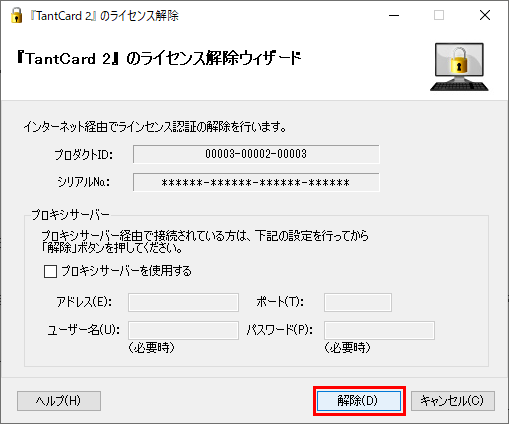
2.ソフトウェアの「アンインストール」
旧コンピュータからDocuWorksプラグインソフトをアンインストールします。
- Windowsの「スタート」-「コントロールパネル」をクリックします。
- コントロールパネルの中にある「プログラムと機能」をクリックするとお使いのコンピューターの中に現在インストールされているソフトウェアがすべて表示されますので、 このプログラムリストの中からアンインストールするソフトウェアを選択し、「アンインストール」ボタンをクリックします。
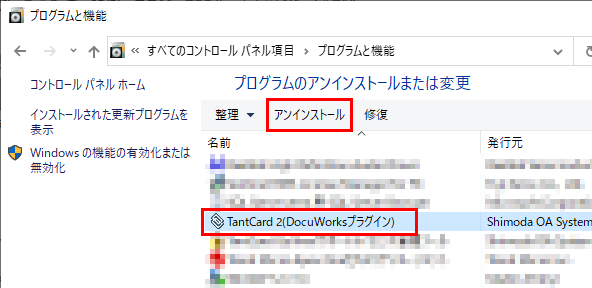
3.ソフトウェアの「インストール」
新しいコンピュータへDocuWorksプラグインソフトのインストールを行います。
- はじめに新しいコンピュータへDocuWorksをインストールします。インストール方法については、DocuWorksのマニュアルをご確認ください。
- DocuWorksのインストールが完了したら、プラグインソフトウェアをインストールします。
ソフトウェアパッケージ内のインストールディスク(最新バージョンではない場合はホームページから評価版をお試しください。)、もしくはパッケージに記載されているダウンロードURL(2023年4月以降のパッケージの未記載)からインストールをお願い致します。
※評価版ではシリアルNo.を入力し、認証を行うことで製品版としてご利用頂けます。
4.ライセンス認証登録
ライセンス認証登録を行います。
※ライセンス認証登録には、インターネット環境が必要です。
- DocuWorksを起動します。インストールしたプラグインソフトを起動し、メニューバーの「ヘルプ」-「ライセンス認証登録」の順にクリックします。
- ライセンス認証画面で、パッケージ内に記載されている「プロダクトID」「シリアルNo」を入力して認証を行います。
お問い合わせはこちらから